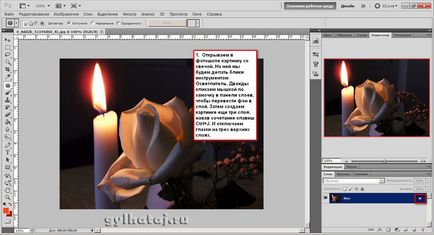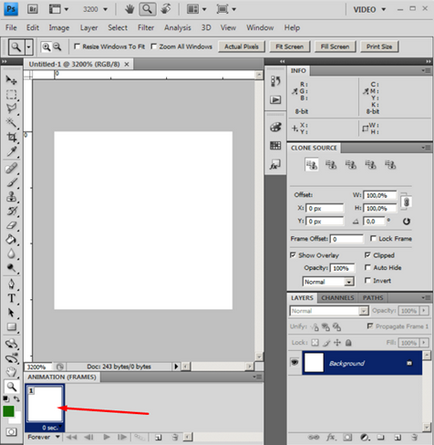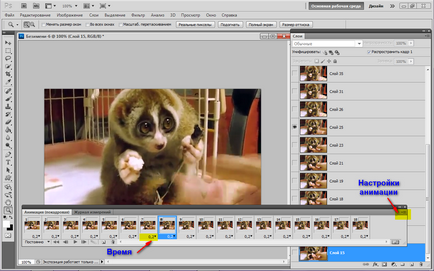Photoshop, hogyan kell egy gif animáció
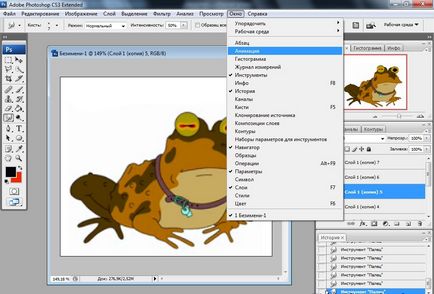
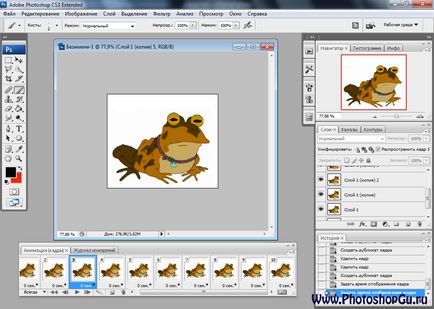
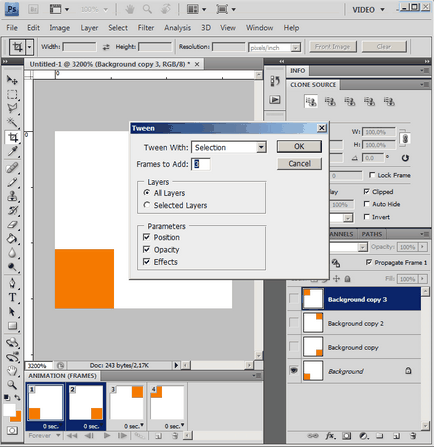
Ha azt szeretnénk, hogy egy gif animáció szövegének Photoshop, például egy kártya, vagy hozzon egyéb érdekes animációs, megpróbálom elmondani lépésről lépésre ezt a cikket, hogyan lehet egy animáció a Photoshop, és mentse a számítógépre.
Először hozzon létre egy animáció a képeket, és megfontolja, hogyan lehet egy gif animáció szöveggé.
Hozzon létre egy új fájlt a Photoshop: «File» - «Új». Rajz rajta két alak: a réteg «Alak 2" - target, a réteg« Alak 3 „- arrow.
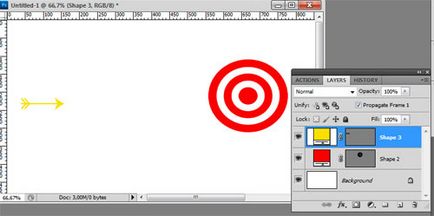
Most megy a lap «Ablakok» (ablak), és válassza ki a legördülő «Animáció» menü (animáció).
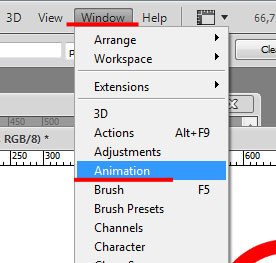
A következő ablak jelenik meg, ahol fogunk létrehozni az animációt.
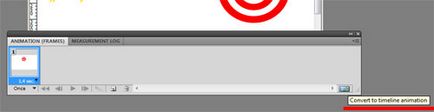
Ha a képernyő úgy néz ki, az alábbi ábra mutatja, a jobb alsó sarokban kattintson a gombra «Átalakítás képkocka-animációs».
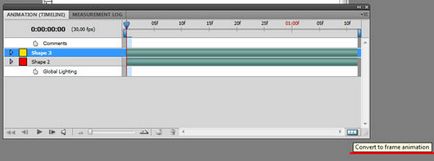
A létrehozásának elvét az animáció a következő. Van egy alapvető kép, akkor másolni. Ezután a két példányban ártalmatlanító létesítmények a pozíciókat, ahol kell lennie a végén. Válassza ki a duplikált keret és kattintson a gombra «Kiskamaszok animációs képkockák», így fogjuk tenni az extra kereteket az első és a kétszeresére nő -, és ez hoz létre egy animációs hatást.
Most első dolog az első. Jelölje ki az első keret és nyomja meg a «ismétlődések kijelölt képkockák».
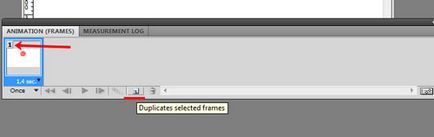
Az alapréteg és a duplikált keret 2. Válassza jön létre, és a kép objektumok kerülnek a végső álláspontját. Rétegek palettán jelölje ki a réteget, amelyre a nyíl alapul, és az eszköz használata «Move eszköz» (Move) - A felső eszköztár - mozgassa a közepén a cél.
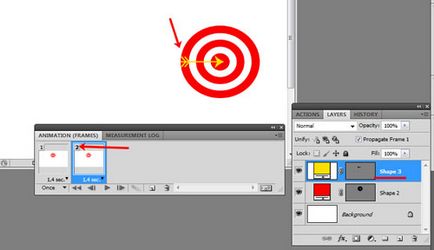
Ezután hozzon létre köztes képkockák között az első és az utolsó. Válassza a 2 keret és nyomja meg a gombot «Kiskamaszok animációs képkockákat».
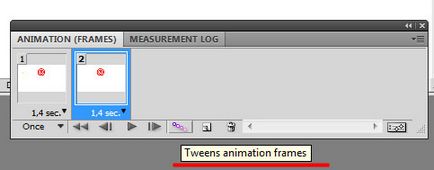
Ezután meg kell választania a számos közbenső képkockák «Keretek hozzáadása» párbeszédablak. Minden attól függ, a kép, de több közülük, annál simább az átmenet.
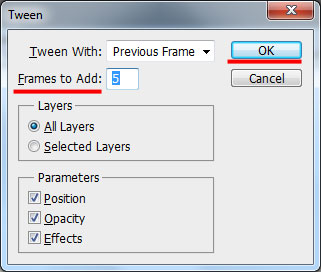
A animáció létrehozását közötti keret 1 és 2 keret, adunk hozzá 5 további keretek. Övék szám 2-től 6 Ennek eredményeként a végső réteg, amelyen a létesítmények találhatók a véghelyzet lett 7.
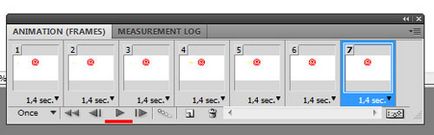
A gombra kattintva «lejátszás» látni az eredményt. Kiválasztottam egy hosszú késleltetési idő az egyes keret: 1,4 másodperc, így a nyíl az animáció nagyon lassan mozog. Csökkentve az időt, hogy 0,1 másodperc - az értéket ki lehet választani a legördülő listából az egyes keretben.
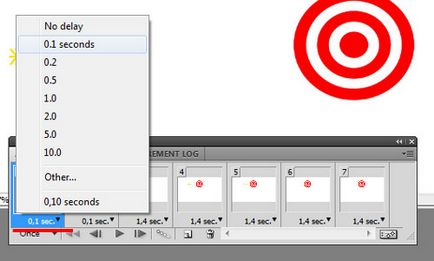
A bal alsó sarokban az ablak, megadhatja, hogy hányszor kell megismételni az animációt. Mi választjuk ki a listából a «Mindörökké», minden egyes alkalommal, miután újra kell indítani.
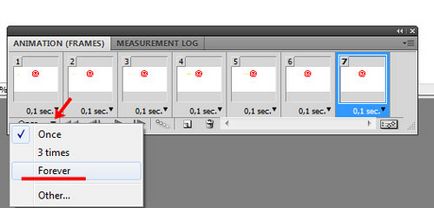
Az animáció létrehozása teljesnek tekinthető - nyíl repült a cél. De nézzük tovább és mindent megtesz annak érdekében, hogy a nyíl repült, és repült felé a cél.
Ehhez az szükséges, hogy kettős célt réteg. Ezután az animáció ablakkeretek létre egy új csoportot, hogy indul 8 szoba. Letiltás ezek a keretek, az első réteg a célrétegen paletta, és együtt fog működni a cél és a duplikált nyíl.
Ismétlődő «Alak 2" réteget a palettán. Kattintson a jobb egérgombbal, és válassza a «Duplicate Layer» menüből.
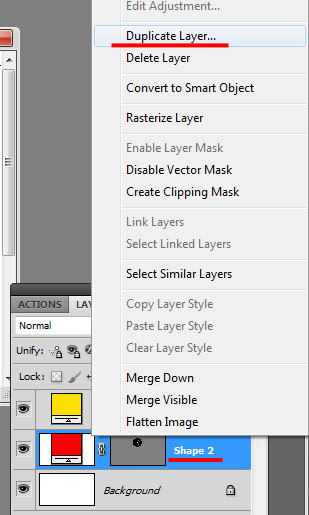
Most, az animáció ablakban másolatot az utolsó képkocka a hetedik. A gombra kattintva «ismétlődések kijelölt képkockák».
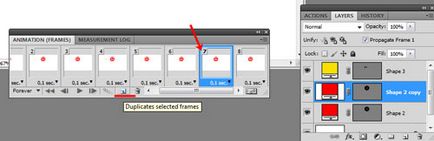
Hasonlóképpen másolat új, nyolcadik keretben.
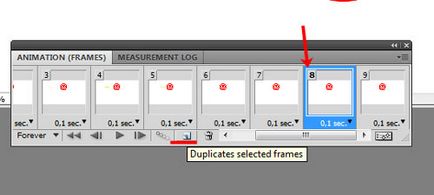
Az első keret a második része az animáció keret 8, és az utolsó - 9, a szám meg fog változni, miután helyezze köztes képkockák. Jelölje ki a 8 keret és a rétegek palettán letiltja a láthatóságát a réteg, amelyen festett az első célpont - eltávolítására glazik szemközti réteg.
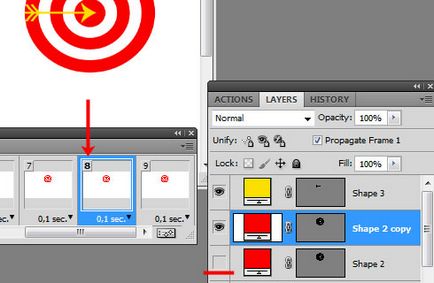
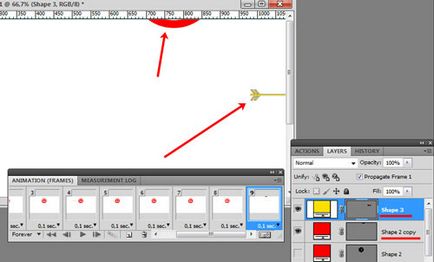
Megteremti a kereteket 8 és 9 között 9. Válassza ki a keretet, és nyomja meg a gombot «Kiskamaszok animációs képkockákat».
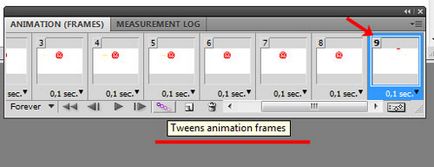
Válassza ki a képkockák száma. Az 5. példa a.
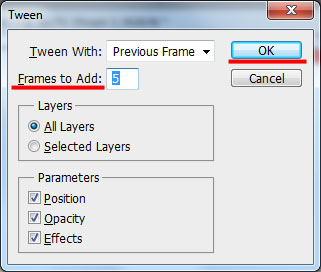
Az animáció hozzáadott új személyzet, számuk 9-13.
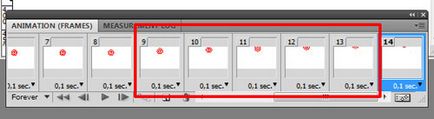
Ugrás az első képkocka, és elolvassa a animációt.
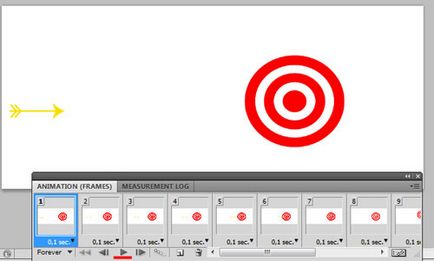
Annak érdekében, hogy a gif animáció a Photoshop, kattintson «File» lap - «Save for Web Készülékek ». A következő ablakban válassza ki a beállításokat az alábbiak szerint. animáció méretét, akkor van egy másik «Képméret». Kattintson «Save».
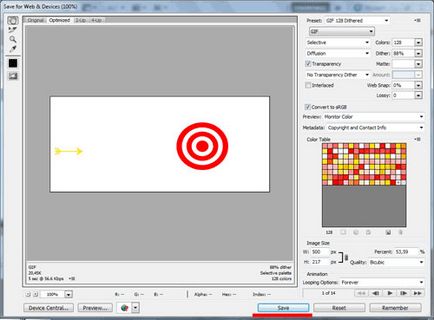
Animáció készült a példa a következő.
Most jöjjön létre a gif animáció szöveggé Photoshop.
A példában hozunk létre az animáció az alábbi szöveget, lépésről lépésre létrehozásával ezt a szöveget írtam le egy korábbi cikkben. Ha kíváncsi, hogyan. kattintson a linkre és olvassa el a cikket erről a témáról.
Tehát, nyissa meg a képet a szöveget, majd az animációs ablakban a fent leírt módon.
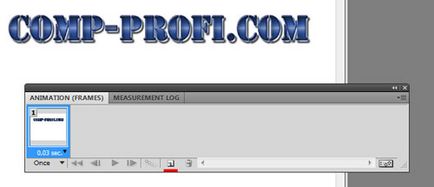
Ha van egy kép ami meg van írva a szöveg, amelyben szeretne létrehozni egy animáció a Rétegek palettán válassza ki a réteget, amely megfelel a szöveget.
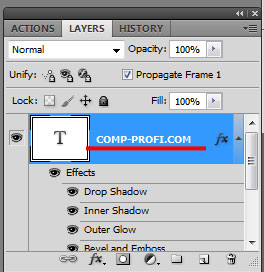
Aztán, hogy egy példányban 1 kocka, akkor válassza ki - a 2 keret, és a segítségével «Move Szerszám» Szerszám (Move) lépés szöveget a véghelyzetben.
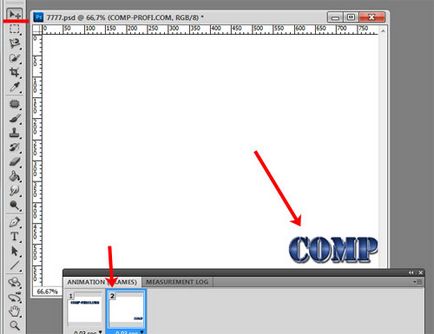
Megteremti a kereteket között. Válassza a második kerethez és nyomja meg a gombot «Kiskamaszok animációs képkockák».
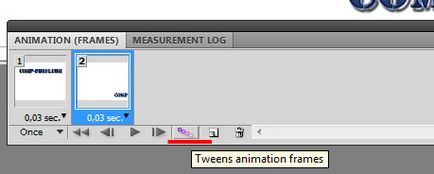
Válassza ki a képkockák száma.
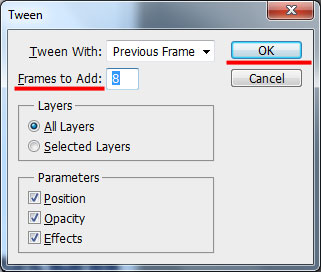
Legyen úgy, hogy a szöveg nem mozog ugyanazon pályáját. Ehhez két példányban az utoljára létrehozott az előző lépésben, a keret 10, majd a 11 keret egy új csoport keretek indul a 11. és a 12. cikk (jelenleg) lesz az utolsó keretet. Válassza ki, és mozgassa a címkét a véghelyzetben.
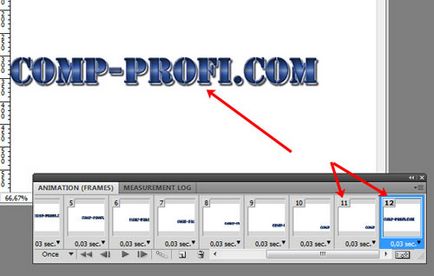
Készítsen 11 és 12 között köztes képkockák. Válassza a 12 keret és nyomja meg a gombot «Kiskamaszok animációs képkockák». Azt hozzá 8 további keretek.
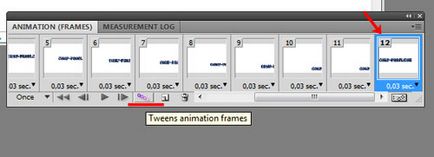
Az alábbiakban minden egyes kerethez, amíg a kívánt késleltetési idő, 0,2 másodperc a példában. A bal alsó sarokban az ablak, válassza ki, hogy hány alkalommal az animáció ismétlődik.
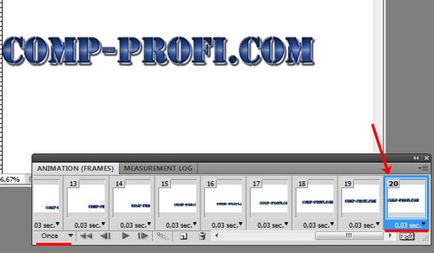
Menteni a animációt a fent leírt módon. Itt van egy szöveges animáció kiderült.
Azt hiszem, most már képes lesz létrehozni egy gif animáció a Photoshop.
Ossza cikket barátaiddal:
Photoshop hogyan animált gif fotó